windows安全模式下能重装系统,轻松应对系统故障
安全模式下重装Windows系统:轻松应对系统故障
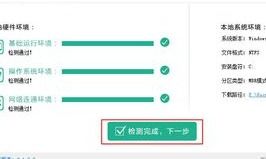
在电脑使用过程中,系统崩溃、文件损坏、蓝屏等问题时有发生,这些问题往往导致我们无法正常进入Windows操作系统桌面。然而,在安全模式下,我们可以轻松地重装Windows系统,恢复电脑的正常使用。本文将详细介绍如何在安全模式下重装Windows系统,帮助您解决系统故障带来的困扰。
一、安全模式简介
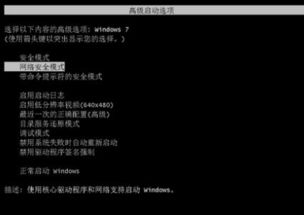
安全模式是Windows操作系统提供的一种特殊启动模式,它只加载最基本的系统文件和驱动程序,以便用户在系统出现问题时进行诊断和修复。在安全模式下,用户可以轻松地访问系统文件、运行系统修复工具,甚至重装Windows系统。
二、安全模式下重装Windows系统的适用场景
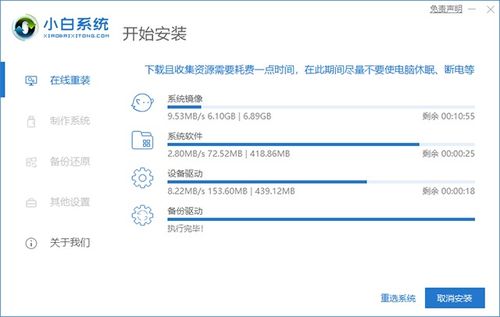
安全模式下重装Windows系统适用于以下场景:
系统崩溃,无法正常进入桌面
系统文件损坏、丢失
蓝屏问题
其他系统故障
需要注意的是,安全模式不适用于硬盘本身没有操作系统的电脑,因为安全模式也是系统中的一部分。
三、进入安全模式的方法
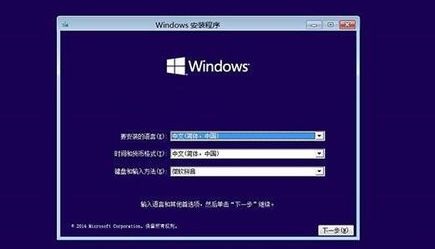
不同版本的Windows系统进入安全模式的方法略有不同,以下分别介绍:
1. Windows XP和Windows 7进入安全模式的方法
电脑开机后,反复按下F8键,稍等片刻就会出现多操作启动菜单栏。此时,我们选择“网络安全模式”,即可进入安全模式。
2. Windows 10进入安全模式的方法
第一步:电脑开机,到Win10启动徽标的界面时,长按电源键强制关机,重复此操作三次,接着就会出现正在诊断你的电脑,将跳转到自动修复界面。
第二步:在自动修复界面中,点击“高级选项”。
第三步:点击“疑难解答”-“高级选项”。
第四步:在高级选项界面中,我们点击“启动设置”。
第五步:进入到启动设置界面,点击“重启”。
第六步:等待电脑重启后,按提示操作,选择“安全模式”即可进入安全模式。
四、安全模式下重装Windows系统的步骤
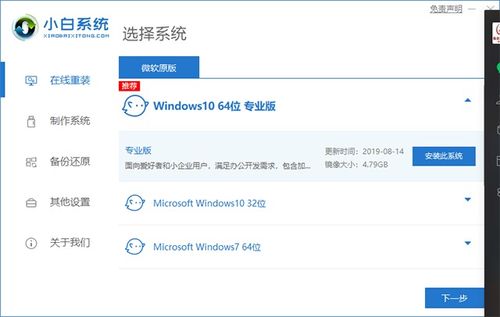
在安全模式下重装Windows系统,可以按照以下步骤进行:
将Windows安装光盘或U盘插入电脑。
重启电脑,并从光盘或U盘启动。
按照屏幕提示操作,选择安装Windows系统。
选择安装分区,并开始安装过程。
安装完成后,重启电脑,即可进入新的Windows系统。
安全模式下重装Windows系统是一种简单有效的解决系统故障的方法。通过本文的介绍,相信您已经掌握了在安全模式下重装Windows系统的步骤。当您的电脑出现系统故障时,不妨尝试这种方法,让您的电脑恢复如初。
